Für die Bildschirmübertragung aus dem Home Office, wenn ihr das iPhone jemandem leiht, wenn ihr der Familie nicht alle Bilder zeigen wollt, und so weiter – es gibt mehrere Gründe, am iPhone Fotos ausblenden zu wollen. Wenn ihr eines oder mehrere Bilder / Videos der Fotos-App verstecken wollt, dann bietet sich euch dafür eine in iOS integrierte Möglichkeit. Im ersten Schritt verschiebt ihr ausgesuchte Fotos dabei in den Ausgeblendet-Ordner. Im zweiten Schritt könnt ihr selbigen ebenfalls verstecken. Und hier findet ihr die Anleitung für beides.
Ebenfalls nützlich: Home-Bildschirm(e) ausblenden für mehr Übersicht / Privatsphäre
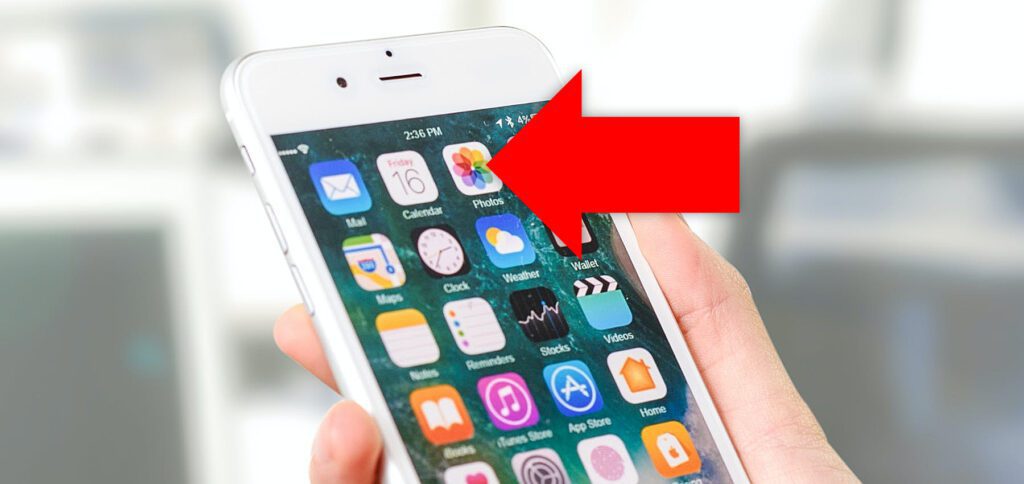
Kapitel in diesem Beitrag:
Auf dem iPhone Fotos ausblenden: So geht’s!
Ob Memes, private Fotos, die nichts in der Bildschirmübertragung zu suchen haben, Screenshots von Chat-Verläufen oder andere Bilder, die jene Leute nichts angehen, die euren iPhone-Bildschirm sehen – ihr könnt diese Inhalte aus der allgemeinen Übersicht der Fotos-App verbannen. Und das geht mit der folgenden Anleitung ganz schnell:
Vorgehen bis iOS 15:
- Öffnet die Fotos-App auf dem Apple iPhone
- Wählt die Foto-Übersicht aus
- Tippt das fragliche Foto / Video an (bzw. wählt mehrere Fotos / Videos aus)
- Tippt auf das Teilen-Symbol (Rechteck mit nach oben ausgehendem Pfeil)
- Wählt aus der Teilen-Übersicht „Ausblenden“ aus (durchgestrichenes Auge als Symbol)
Vorgehen ab iOS 16:
- Fotos-App auf dem iPhone öffnen
- Foto-Übersicht wählen (wenn nicht schon aktiv)
- rechts oben auf “Auswählen” klicken
- die betreffenden Fotos und Videos auswählen
- rechts unten auf den Kreis mit den drei Punkten klicken
- “Ausblenden” wählen
Nun werden die ausgewählten Inhalte nicht mehr in der allgemeinen Übersicht angezeigt. Wenn ihr sie aufrufen wollt, dann müsst ihr in der Fotos-App von iOS den Ausgeblendet-Ordner aufrufen. Wenn ihr nicht wollt, dass andere dies tun können, folgt den Schritten im nächsten Abschnitt.
Anleitung: Ausgeblendet-Ordner unter iOS verstecken
Wenn es euch noch nicht reicht, auf dem iPhone Fotos ausblenden zu können, sondern wenn ihr sie komplett verschwinden lassen (aber nicht löschen) wollt, dann müsst ihr die iPhone-Einstellungen bemühen. Dort bekommt ihr die Möglichkeit, den oben benannten Ordner zu verstecken, damit er nicht mehr in der Ordnerübersicht der Fotos-App erscheint. Und das geht so:
- Öffnet die Einstellungen auf dem Apple iPhone
- Scrollt zu „Fotos“ und tippt auf diesen Menüpunkt
- Deaktiviert nun den Schieberegler bei „Ausgeblendetes Album“
Nun könnt ihr zum Beispiel das iPhone ausleihen oder den Kindern, Kolleg/innen o. a. zum Spielen geben. Gerade bei im Hinblick auf iOS-Tricks unbedarften Leuten könnt ihr euch fast sicher sein, dass sie nicht in die Einstellungen gehen, um eure versteckten Fotos sichtbar zu machen.
Bilder auf dem iPhone ausblenden: Screenshot-Anleitung
Hier findet ihr das ganze Vorgehen noch einmal in Form von Screenshots. Diese wurden unter iOS 14.4.2 auf dem iPhone 12 Pro gemacht. Auf anderen aktuellen Geräten mit einer Version von iOS 14 sollte das aber ebenso funktionieren.
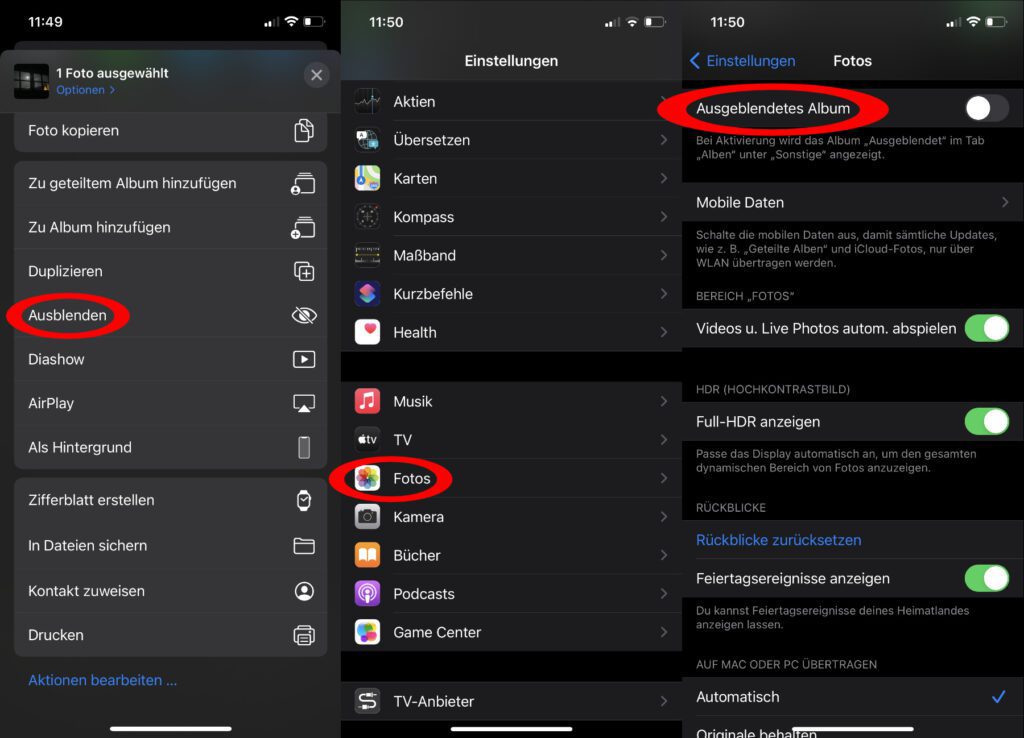
Ähnliche Beiträge
Jens betreibt das Blog seit 2012. Er tritt für seine Leser als Sir Apfelot auf und hilft ihnen bei Problemen technischer Natur. Er fährt in seiner Freizeit elektrische Einräder, fotografiert (natürlich am liebsten mit dem iPhone), klettert in den hessischen Bergen rum oder wandert mit der Familie. Seine Artikel beschäftigen sich mit Apple Produkten, Neuigkeiten aus der Welt der Drohnen oder mit Lösungen für aktuelle Bugs.

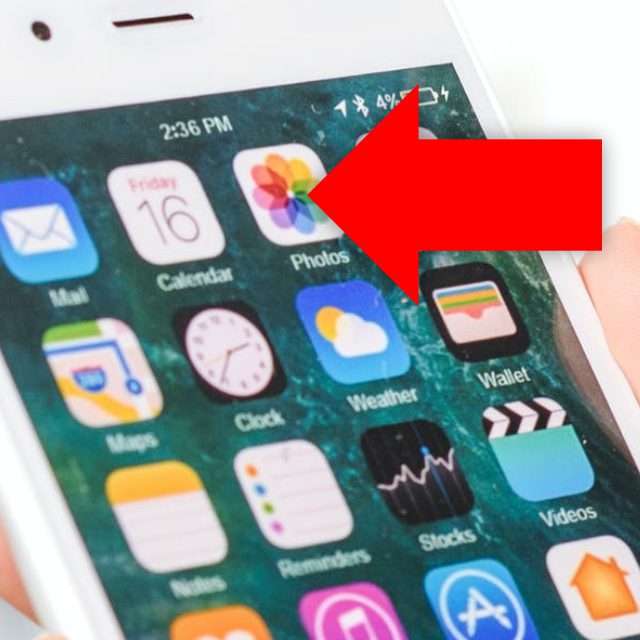








Wie lassen sich Bilder auf iOS 16 ausblenden? Scheint so wie bis iOS 15 nicht mehr zu funktionieren.
Hallo Buba! Du hast recht. Das hat sich scheinbar mit iOS16 geändert. Jetzt geht es so: Du markierst die Fotos bzw. Videos und tippst dann rechts unten auf die drei Punkte im Kreis. Dann öffnet sich ein Menü und dort findest du nun “Ausblenden”.